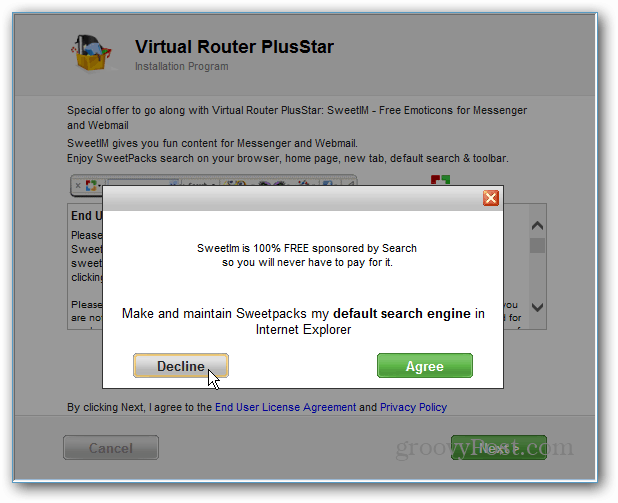Slik bruker du din Windows 8 bærbare datamaskin som et WiFi-hotspot
Mobil Microsoft Windows 8 Utvalgt Nettverk / / March 18, 2020
Microsoft fjernet rolig muligheten til å gjøre din Windows 8 bærbare datamaskin til et WiFi-hotspot for mobile enheter. Du kan fortsatt gjøre det selv. Slik bruker du Virtual Router Plus.
Nylig tok vi en titt på hvordan du deler WiFi-signalet fra din Windows 7 PC. I Windows 8 har Microsoft imidlertid rolig fjernet denne praktiske nettverksfunksjonen. For å dele WiFi fra en Windows 8 bærbar PC, trenger du et tredjepartsverktøy. Her er en titt på å bruke gratisverktøyet Virtual Router.
I følge Microsoft:
Ad hoc-nettverk - Du kan ikke opprette et ad hoc-nettverk i Windows 8 og Windows RT, men du kan koble til et ad hoc-nettverk hvis et er innen rekkevidde (med mindre PCen din kjører Windows RT). Det er tredjepartsverktøy for å opprette ad hoc-nettverk, hvis du trenger å gjøre dette.
Enkelt sagt kan du koble Windows 8-systemet ditt til et ad hoc WiFi-nettverk, men muligheten til å opprette et er ikke lenger tilgjengelig.
Lag Windows 8 bærbar WiFi-hotspot
Første nedlasting Virtual Router Plus som er et gratis og Open Source-verktøy. Ingen installasjon er nødvendig, og du kan kjøre den fra en USB-flash-enhet. Skriv inn et navn for hotspot, passord, og velg forbindelsen du vil dele. Klikk deretter på Start Virtual Router Plus.
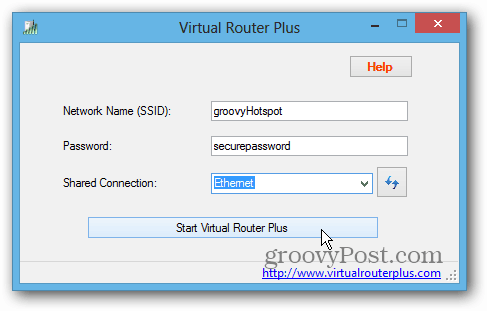
Om noen sekunder vil du se at Virtual Router har startet opp og er klar for at trådløse enheter kan koble seg til den.
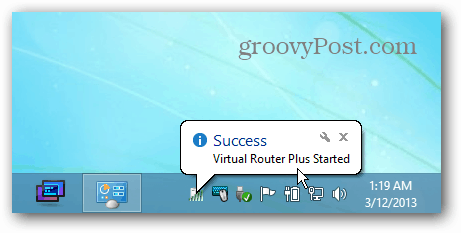
Her kobler jeg min Nexus 7 nettbrett til det delte hotspotet som jeg nettopp opprettet.
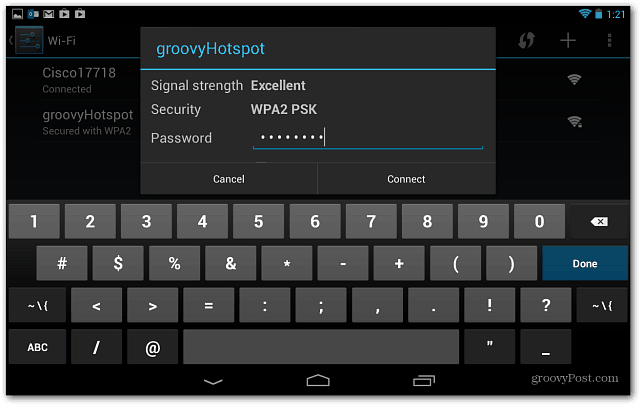
Nå kan du surfe på Internett på mobilenheten din ved å bruke din Windows 8 bærbare datamaskin som WiFi-hotspot.
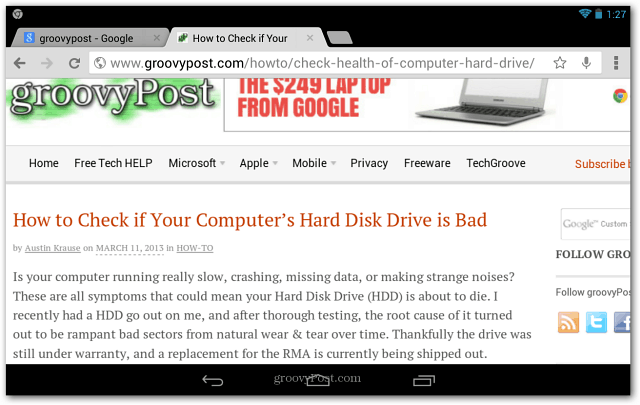
Virtual Router Plus fungerer også på Windows 7. Jeg har funnet det enklere å bruke enn opprette en ad hoc hotspot i Windows 7 med det innebygde nettverktøyet.
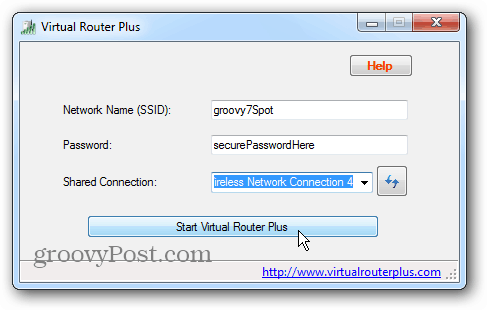
Oppdater: Forsikre deg om at du laster ned versjonen av Virtual Router Plus fra Codeplex.
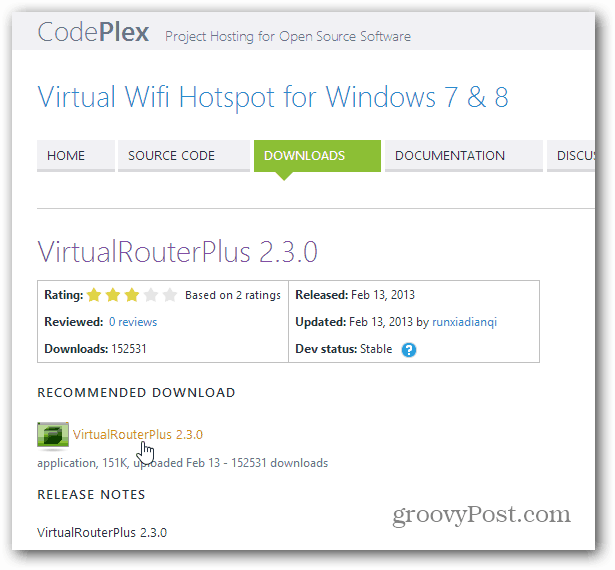
Jeg hadde feilaktig lenken til Cnet-versjonen: Virtual Router Plus Star 3.0.9 ikke vil takle det.